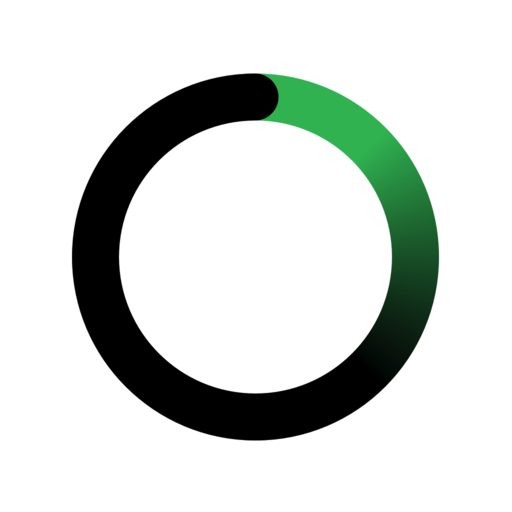
Evernoteのインボックスが散らかっていませんか?
私の Evernote の使い方は、とにかくストックすること。何かきになったらメモだろうと写真だろうとストックしています。ストックの中で一番多いのが、メモとブログやWebの記事。特に記事は、RSS リーダで読んだり、Facebook などで流れてきた情報などをこまめにストックしています。私の情報ストックのフロー(流れ)は、まずは「インボックス」というノートブックに入れるところから始まります。この「インボックス」とはメールの受信箱や GTD (Getting Things Done) のインボックスのようなイメージで、とにかく一旦は情報をここにため込んで、ここから色々なノートブックに振り分けたり、タグを付けたりして整理をする、という使い方をしています。
ところが、ちょっと目を離すとこのインボックスがすぐに溢れてしまいます。インボックスには最大でも10件程度の情報を限度にしておきたいところなのですが、気付くと 300 件を超えていることも多々あります。そうなると、この整理だけで一仕事になってしまうのです。
今回、 リリースされた Zen というアプリはこのインボックスを整理するためのアプリなのです。
カテゴリ: 仕事効率化
販売元: rakko entertainment

何がスゴイって私の使い方にぴったりなところ
先ほども書きましたが、私はインボックスに情報を溜めてから整理をする、という使い方をしています。ただし、このインボックスに格納される情報には 2 種類の情報があり、後々のために取っておきたい情報と気になったけど時間が無いので後で読もうと思った情報です。
後々のために取っておきたい情報、というのはインボックスからすぐに他のノートブックに仕分けします。後で読もうと思って取っておいた情報は読んでから削除したり、どこかのノートブックに移動したりします。そして多くの情報は Scrap (スクラップ) という名前をつけたノートブックです。
Zen はインボックスとして特定のノートブックの中身を一覧にして、そこから主に以下の 4 つの操作ができるようになっています。
- ノートをデフォルトの仕分け先に仕分ける
- 他のノートブックを選んで仕分ける
- ノートを読む
- 削除する
つまり、私がやりたいことがすべて簡単にサクサクとできてしまうのです。一度使ったら病みつきになります。
Zen を立ち上げると Evernote へのサインインを求められるので、いつものよう連携を許可します。
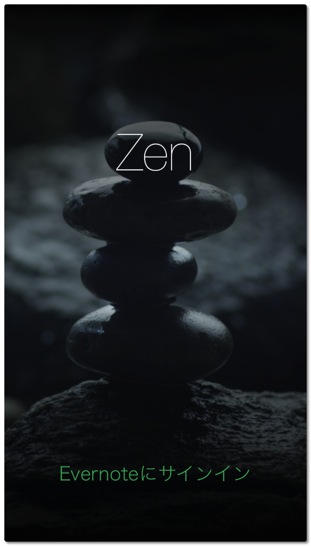
すると、自分のデフォルトノートブックを見つけてきて “Inbox” (インボックス) として使用するかどうかを聞いてきます。多くの人はデフォルトノートブックに色々とため込んでいると思います。私も例外なくその一人なので、このノートブックをインボックスにすることにします。
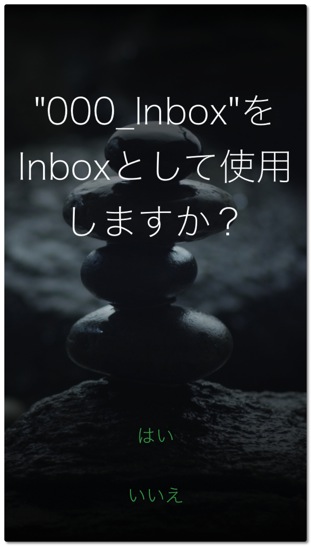
次にアーカイブ先のノートブックを選択します。ココでノートブックを作ることもできますが、私の場合には雑多な情報を格納するためのノートブックが既にあったので、そこを指定することにします。
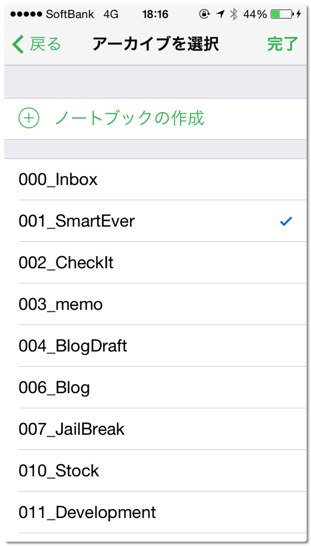
後は非情にシンプルな操作でインボックスを整理することができます。右スワイプで先ほど指定したノートブックにノートを移動(アーカイブ)してくれます。
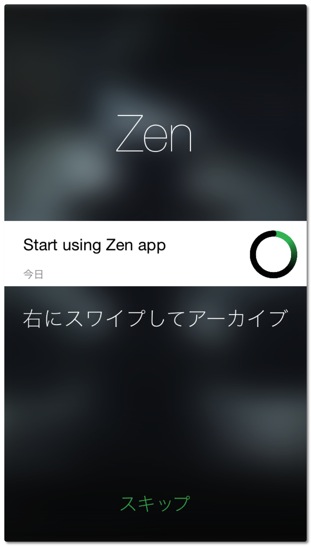
更に長く右スワイプすると削除(ゴミ箱への移動)です。最初は何気なくスワイプしても長いと判定されてしまい、いくつかのノートをゴミ箱に捨ててしまいました。慣れるまではご注意ください。
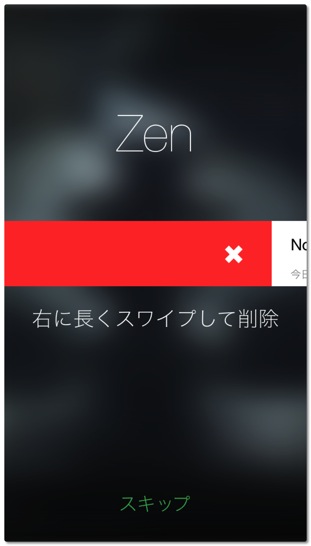
そして左にスワイプするとノートブックを選んで移動させることができます。
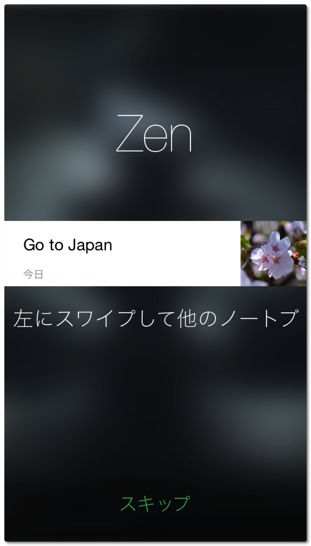
左スワイプすると自分の持っているノートブックが一覧で表示されるので移動先をタップしましょう

一覧を表示してスワイプしていくだけでどんどんインボックスが整理できます。一覧にはインボックスの20件が表示されるので、それをサクサク整理していくことができます。本当に軽快に動くので整理がはかどります…が!
帯域制限に!
Evernote のサードパーティ API には帯域制限があります。ユーザが同じアプリケーションで利用できる回数を制限しているもので、あまりサクサクやっていると制限に引っかかるのです。こんな画面が出たら帯域制限に引っかかっています。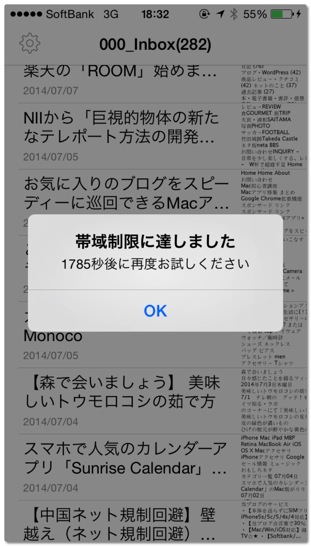
こうなったらおとなしく待ってくださいね。アプリの問題ではなく、性能を維持するための Evernote の制約なのでアプリケーションが何かできるわけではありませんので。帯域制限については Evernote Developer でも公開されている公式の仕様です。
帯域制限 – Evernote Developers
あえて強化要望を書いてみる
使いやすいアプリだからこそ、ちょっと使ってすぐに要望が出てきてしまいました。検討してもらえると嬉しいな > @frank さん
振り分けノートブックのUI
最初は、振り分け先を選ぶシーンについてです。自分のノートブック一覧が出るのですが、ここをカスタマイズできるようにしたい。ノートブックが名前順に出ているので、出したい順番に名前を変えれば良い話ではあるのですが、既にこのノートブック名に慣れてしまっていてプレフィックスを変えたくないのですよね。ノートブックが多いと振り分ける先のノートブックをスクロールして探すのが面倒。Mac 版 Evernote のようなショートカットの機能でもイイですし、マークしたノートブックを優先的に出してくれるインターフェースでも構わないと思っています。
追加読み込みの方法
一覧を下に引っ張ることで追加読み込みしてくれるのですが、スタックの後ろに追加されるのでプルアップの方が直感的かな?と思います。ただ、これは好みが分かれるところでもあるしリストの再読み込みというUIであればプルダウンが正しい気もするところではあります。
フォントサイズを変えたい
これはきっと、そのうちに対応予定があるのだろう思うのですが、一覧に表示する情報を増やすためにフォントをもう少し小さくできたら嬉しいな、と思っています。Dynamic Type への対応でも構わないので、ぜひお願いします。おまけ
Zen を起動した時の背景とかもカッコいいのですが、このイメージそのままのプロモーションビデオがカッコイイ!です。rakko entertainment の公式ページ (Zen – Notes Organizer for Evernote | rakko entertainment) で見ることができるのですが、こちらにも貼らせてもらいます。Zen – Notes Organizer for Evernote from rakko entertainment on Vimeo.
このプロモーションビデオを見れば、Zen の機能が一目瞭然ですね。ぜひ、皆さんも使ってみてください。
最後まで読んでいただきありがとうございます。
 左のアイコンをクリックして、このブログを Feedly に登録していただけると嬉しいです
左のアイコンをクリックして、このブログを Feedly に登録していただけると嬉しいですFacebook ページでも情報を発信していますのでよろしかったら「いいね!」をお願いします
RSSリーダへの登録は こちら からどうぞ。

コメントを残す